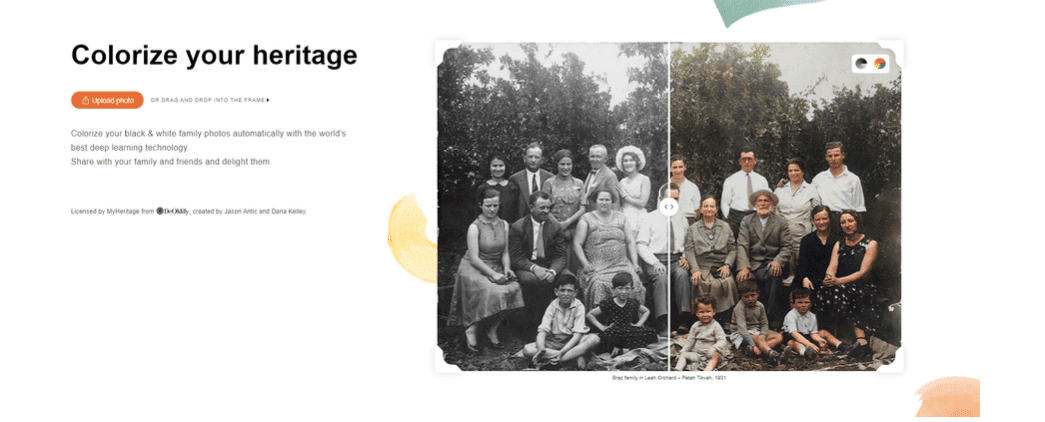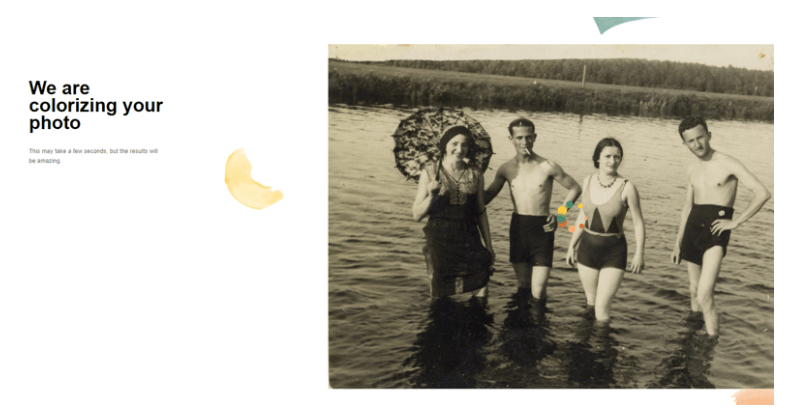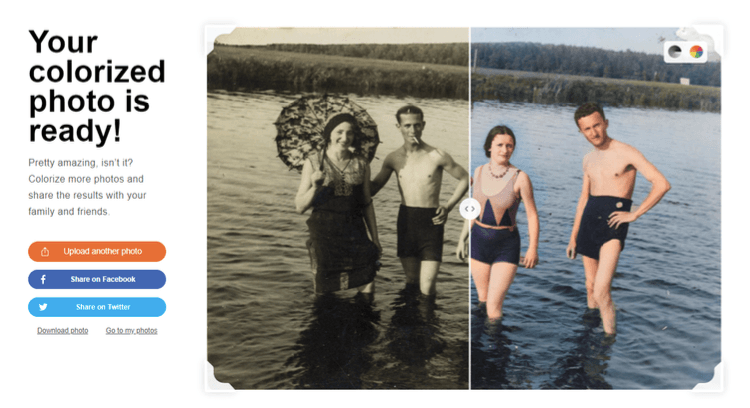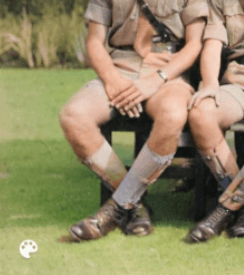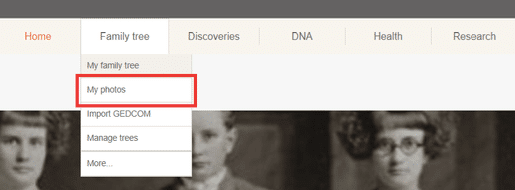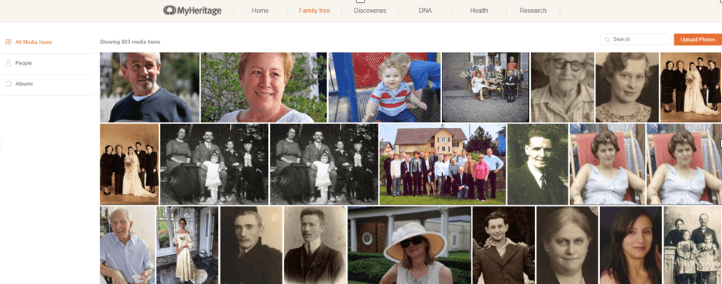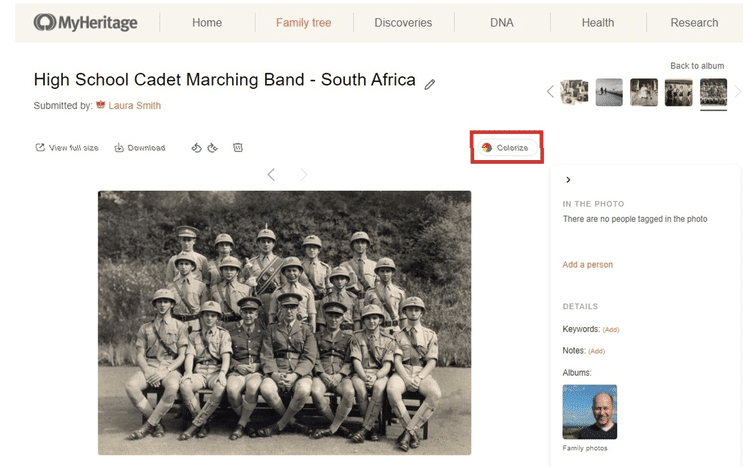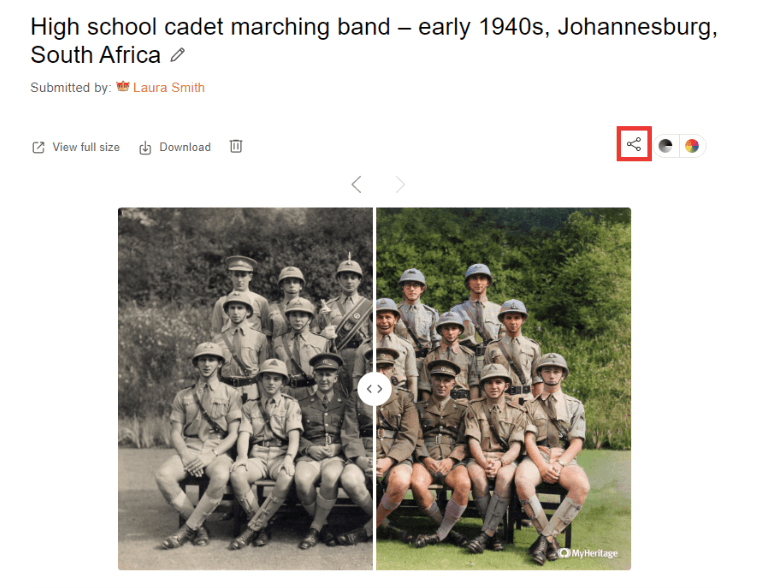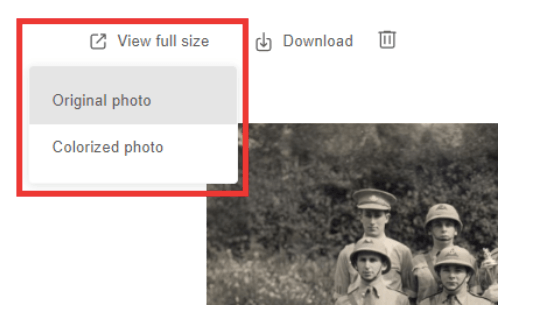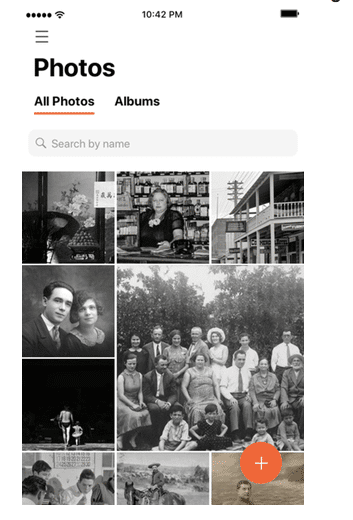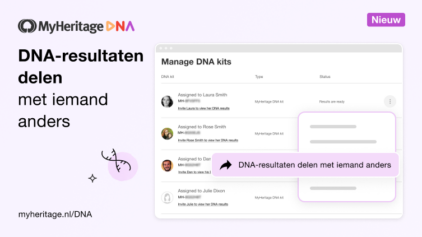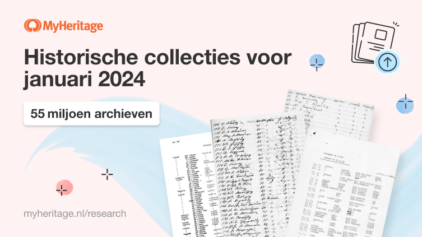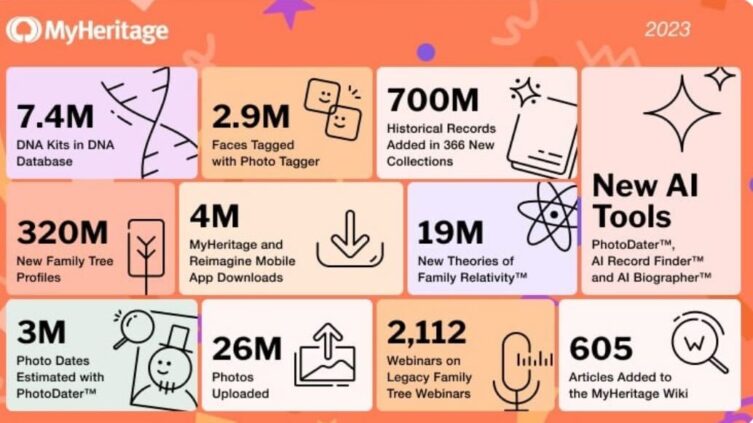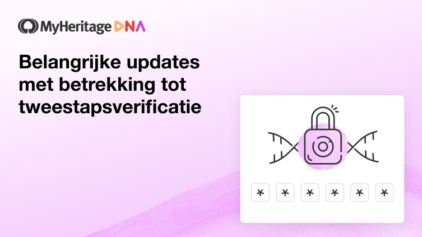Kleur uw zwart-wit foto’s automatisch met MyHeritage In Color™
- Door MyHeritageNL
We zijn verheugd de lancering aan te kondigen van MyHeritage In Color™, een baanbrekende functie om zwart-witfoto’s automatisch kleur te geven, wat ongelooflijke resultaten oplevert.
Probeer nu MyHeritage In Color™
Foto’s bieden een uniek inzicht in het leven van onze voorouders en familieleden, maar als u ze in zwart-wit bekijkt, geeft dit een bepaalde afstand. Het bekijken van dezelfde afbeeldingen in kleur brengt deze tot leven zoals niets anders dat kan. Gekleurde historische foto’s kunnen interesse wekken in het verleden en ons helpen meer persoonlijk te relateren aan gebeurtenissen en mensen uit vervlogen tijden. Het stelt ons in staat om deze foto’s op een geheel nieuwe manier te bekijken, waardoor we nieuwe perspectieven krijgen op de mensen en plaatsen die ons hebben gemaakt tot wie we vandaag zijn.
Stel je voor dat je de trouwfoto van je grootouders voor het eerst in kleur ziet, of de kleine details opmerkt die het leven in de straten van New York honderd jaar geleden verbeelden. Wanneer u de gekleurde afbeeldingen naast de originele zwart-witfoto’s bekijkt, zult u versteld staan van het verschil.
Hoe werkt het
De technologie voor deze functie is gelicenseerd door MyHeritage van DeOldify, gemaakt door software-ontwikkelaars Jason Antic en Dana Kelley. Een vroege versie van DeOldify-technologie is door Antic en Kelley bijgedragen aan het publieke domein in November 2018. Antic en Kelley maakten een bijgewerkte versie in mei 2019. De nieuwste versie produceert kleurenfoto’s van ongekende kwaliteit en is momenteel alleen beschikbaar op MyHeritage.
Wij geloven dat dit de beste technologie ter wereld is voor het inkleuren van zwart-witfoto’s. De technologie is getest met behulp van miljoenen foto’s en heeft een begrip van onze wereld en zijn kleuren ontwikkeld. De resultaten zijn realistischer en van superieure kwaliteit vergeleken met die welke worden gegenereerd door andere automatische kleuringtools die momenteel beschikbaar zijn. De zwart-witfoto’s blijven intact en worden niet gewijzigd door het kleurproces, dat naast de originele foto’s, nieuwe foto’s oplevert.
MyHeritage In Color ™ werkt op alle foto’s – zelfs vervaagde foto’s die nog wat kleur bevatten. De kleuren die u op uw foto’s ziet, worden automatisch gesimuleerd door de kleuralgoritmen. Handmatig retoucheren is niet nodig.
Voorbeelden
Hier zijn enkele ongelooflijke voorbeelden van historische foto’s die we hebben ingekleurd met MyHeritage In Color ™. De resulterende foto’s laten het verleden tot leven komen als nooit tevoren.






Hoe krijg ik toegang tot MyHeritage In Color™
Om te beginnen, ga naar myheritage.nl/incolor.
Klik op “Foto uploaden” om een bestand van uw computer te kiezen. Of sleep een foto naar keuze naar het fotolijstje.
Nadat de foto is geüpload, wordt gevraagd om je aan te melden bij MyHeritage om je foto’s in te kleuren. Aanmelden is gratis. Als u al een MyHeritage-account hebt en u bent nog niet eerder ingelogd, selecteert u eenvoudig de optie “Inloggen” onderaan de pop-up.
Het inkleuren van een foto duurt meestal slechts enkele seconden, afhankelijk van de grootte en het detailniveau. Tijdens het inkleuren wordt een animatie getoond van een draaiende preloader in het midden van de foto.
Zodra de gekleurde foto klaar is, wordt deze weergegeven. De originele zwart-witfoto blijft intact en u krijgt een nieuwe, gekleurde foto die afzonderlijk wordt opgeslagen, in dezelfde resolutie als uw originele foto.
U kunt de schuifregelaar over de afbeelding slepen om het voor- en na-effect van het inkleuren van uw foto te zien, of de pictogrammen rechtsboven gebruiken om snel tussen de zwart-witte en ingekleurde versies te schakelen.
U wordt aangemoedigd om de gekleurde foto op sociale media te delen met uw vrienden en familie. De reacties van uw familie en vrienden zullen onbetaalbaar zijn. Zij kunnen vervolgens van de gelegenheid gebruik maken om hun eigen zwart-witfoto’s in te kleuren.
Symbool voor inkleuring
Omdat we zijn toegewijd aan het behoud van authenticiteit van historische documenten, nemen we de extra stap om onderscheid te maken tussen ingekleurde foto’s en foto’s die oorspronkelijk in kleur zijn gefotografeerd, met behulp van een speciaal reliëf icoon in de linkerbenedenhoek van ingekleurde foto’s. MyHeritage hoopt dat deze manier om verantwoordelijk te handelen, zal worden overgenomen door anderen die gebruik maken van de technologie om foto’s in te kleuren, om ervoor te zorgen dat feiten van fictie kunnen worden onderscheiden.
Ofschoon zeer realistisch, automatisch ingekleurde foto’s hebben kleuren die worden gesimuleerd door automatische algoritmen en deze kleuren zijn mogelijk niet identiek aan de real-life kleuren van het originele beeld.
Foto’s inkleuren die reeds op MyHeritage staan
Als u al een MyHeritage-account hebt en een stamboom op het platform heeft, bent u misschien een van onze vele gebruikers die samen honderden miljoenen historische foto’s naar MyHeritage hebben geüpload. Je kunt nu elke foto die je al op MyHeritage hebt inkleuren, dankzij een ingebouwde functie voor het inkleuren die we zojuist hebben toegevoegd. Selecteer eerst “Mijn foto’s” op het tabblad Stamboom om toegang te krijgen tot uw foto’s.
Selecteer een album uit de linker lijst of blijf bij het standaardalbum “Alle media-items”. Klik vervolgens op een zwart-witfoto op het scherm.
Zodra u op de foto-pagina bent, klik op de nieuwe knop ‘Colorize.’
Zodra de gekleurde foto klaar is, ziet u de foto met de schuifbalk in het midden, die u kunt slepen om de volledige afbeelding in kleur of in zwart-wit te bekijken. Ook hier kunt u schakelen tussen de zwart-witte en ingekleurde versies en uw ingekleurde foto delen op sociale kanalen.
Als u uw ingekleurde foto op volledige grootte wilt bekijken, klikt u op ‘Volledige grootte weergeven’.
U kunt selecteren of u de volledige versie van de gekleurde foto of de originele foto wilt bekijken.
U kunt de gekleurde foto downloaden door op de knop “Downloaden” te klikken en vervolgens te kiezen of u de gekleurde foto of de originele foto wilt downloaden.
Elke foto die u uploadt en de gekleurde versie ervan worden voor u opgeslagen op MyHeritage en u kunt ze op elk moment verwijderen door op de knop “X” te klikken en de versie te selecteren die u wilt verwijderen. Wanneer u een gekleurde foto verwijdert, blijft de originele zwart-witfoto op uw familiesite staan. Als u echter de originele foto verwijdert, wordt de gekleurde versie (indien aanwezig) ook verwijderd.
Nadat u een foto heeft ingekleurd, zie je een pictogram voor inkleuring rechtsonder in de zwart-witversie van de foto, in het gedeelte met foto’s van de website. Met deze pictogrammen kunt u bijhouden welke foto’s u hebt ingekleurd.
De gekleurde foto wordt niet als een afzonderlijke foto aan uw albums toegevoegd; in plaats daarvan wordt het op de originele foto toegepast. Klik op de foto op de albumpagina om de fotopagina te openen. Vervolgens kunt u schakelen tussen de zwart-witte en de gekleurde versie. Uw originele foto blijft intact, zonder dat er iets aan is toegevoegd.
Foto’s inkleuren met de MyHeritage mobiele app
MyHeritage In Color™ is verkrijgbaar via de gratis MyHeritage mobiele app die kan worden gedownload van de App Store of Google Play. Als u de app reeds heeft, dient u deze eerst te updaten om er zeker van te zijn dat u de laatste versie gebruikt.
U kunt foto’s inkleuren in de sectie Foto’s of nieuwe zwart-witfoto’s uploaden. We raden aan om de scanner in de mobiele app te gebruiken. Dit is een geweldige manier om uw historische foto’s te digitaliseren en van hun fysieke albums rechtstreeks naar MyHeritage over te dragen, waar ze worden bewaard voor het nageslacht. Wanneer u uw foto’s scant, doet u dit in de hoogst mogelijke resolutie om de kwaliteit te maximaliseren en de best mogelijke resultaten te bereiken.
Ga naar de sectie Foto’s om al uw geüploade foto’s te bekijken.
Kleur elke foto in de sectie Foto’s met één tik in.
Zodra de foto is ingekleurd, ziet u de foto met de schuifbalk in het midden, die u kunt slepen om de volledige afbeelding in kleur of in zwart-wit te bekijken.
U kunt schakelen tussen de zwart-witte en ingekleurde versies, de mensen in de foto taggen en uw ingekleurde foto delen op uw social media kanalen.
Klik op het pictogram voor meer opties om de foto te taggen, fotodetails te bewerken of te bekijken, de gekleurde of originele zwart-witfoto in de bibliotheek op te slaan of de gekleurde of originele zwart-witfoto te verwijderen. Als u de originele foto verwijdert, wordt de ingekleurde versie indien deze bestaat, ook verwijderd.
Welke historische foto’s moet ik inkleuren?
Allemaal! Er is nog nooit een beter moment geweest om al die familiefoto’s die je hebt liggen te verzamelen! Ga op zoek naar die doos met foto’s die wegkwijnen aan de achterkant van een hoge kast of in een hoek van je zolder of kelder. Vertrouw ons, je zult ze nooit meer op dezelfde manier zien.
Als u historische familiefoto’s in fysieke albums hebt, kunt u deze inkleuren door ze te scannen en te uploaden naar MyHeritage In Color™. Als u uw familiefoto’s nog niet hebt gescand, is er geen beter moment dan nu – het is een uitstekende manier om ze te bewaren voor toekomstige generaties. Op dit moment bieden we geen ondersteuning voor het inkleuren van familievideo’s, zoals video’s gemaakt met 8 mm-films. Dit is mogelijk met dezelfde technologie. We overwegen om in de toekomst ondersteuning toe te voegen voor het inkleuren van video’s als er voldoende vraag is naar is door onze gebruikers.
Kosten
Iedereen kan meerdere foto’s gratis inkleuren. Nadien is een abonnement vereist. Gebruikers die een Compleet abonnement bij MyHeritage hebben, kunnen een onbeperkt aantal foto’s inkleuren. Niet-abonnees zien een watermerk van het MyHeritage-logo rechtsonder in hun ingekleurde foto’s, terwijl Compleet-abonnees ingekleurde foto’s kunnen maken die geen logo bevatten.
Meer informatie over onze verschillende abonnementen vindt u hier.
Verbeteringen
De technologie voor het automatisch inkleuren van foto’s is verbluffend, maar niet perfect. De perfectionisten onder jullie zullen opmerken dat sommige kleuren onjuist of inconsistent kunnen lijken. We werken voortdurend samen met DeOldify-makers Jason en Dana om de technologie te verbeteren, en die verbeteringen zullen de komende maanden worden uitgerold naar MyHeritage zodra ze beschikbaar komen.
Samenvatting
We hopen oprecht dat u er plezier in heeft om zwart-witfoto’s van uw familie tot leven te brengen met MyHeritage In Color ™. Vertel alstublieft ook anderen over deze geweldige functie zodat zij het ook kunnen proberen. Veel plezier!